Antes de darmos continuidade ao nosso estudo do Reporting Services, eu gostaria de prestar uma homenagem aos 16 tripulantes do voo 4896, Recife/Mossoró que caiu hoje em Recife. Que Deus possa aliviar as dores dos familiares.
Vamos lá...
Parte 2: Inserindo dados
Apenas recapitulando... na ultima postagem, havíamos criado um banco de dados, 2 tabelas e feito o relacionamento entre elas, agora vamos inserir dados no banco, para que possamos trazer algo em nosso relatório.
Inserindo dados na tabela ASSUNTO...
insert into ASSUNTO(ID_ASSUNTO,NOME_ASSUNTO) values (1,'Microsoft SQL Server 2008')
insert into ASSUNTO(ID_ASSUNTO,NOME_ASSUNTO) values (2,'PHP')
insert into ASSUNTO(ID_ASSUNTO,NOME_ASSUNTO) values (3,'AJAX')
insert into ASSUNTO(ID_ASSUNTO,NOME_ASSUNTO) values (4,'JQUERY')
Agora vamos ver como ficou nossa tabela.
select * from
ASSUNTO
E esse será o resultado...
Inserindo dados na segunda tabela ...
insert into DETALHE_ASSUNTO(ID_DETALHE_ASSUNTO,ID_ASSUNTO,NOME_POST,DESCRICAO) values(1,1,'SELECT,INSERT,DELETE e UPDATE','DML (linguagem de manipulação de dados)')
insert into DETALHE_ASSUNTO(ID_DETALHE_ASSUNTO,ID_ASSUNTO,NOME_POST,DESCRICAO) values(2,2,'str_replace','Esta função retorna uma string ou um array com os valores modificados.')
insert into DETALHE_ASSUNTO(ID_DETALHE_ASSUNTO,ID_ASSUNTO,NOME_POST,DESCRICAO) values(3,3,'Como funciona?','Usando Jquery + ajax')
insert into DETALHE_ASSUNTO(ID_DETALHE_ASSUNTO,ID_ASSUNTO,NOME_POST,DESCRICAO) values(4,4,'.hasClass','Verificando se um elemento tem uma classe')
E o resultado... select * from DETALHE_ASSUNTO
Agora já estamos com o banco feito, suas tabelas e os dados inseridos.
Parte 3:Iniciando o SQL Server Business Intelligence Development Studio
Vamos executar o SQL Server Management Studio, para começar a criação do nosso primeiro relatório, clicando em Start/All Programs/Microsoft SQL Server 2008 R2/SQL Server Business Intelligence Development Studio ...
OBS:Rsrsrsrs, a florzinha ali pegou mal kkkkkkkkkkk...
Ao abrir o SQL Server Business Intelligence Development Studio, vá em File/New/Project.
Selecione "Report Server Project Wizard".
Na mesma tela de um nome ao seu projeto e clique em OK.
Chegamos no Report Wizard, ele vai nos ajudar a criar uma fonte de dados para nosso relatório. Clique em Next.
Na próxima tela, no campo "Name" digite um nome para seu banco de dados, em "Type" selecione (Microsoft SQL Server) e clique em "Edit..."
A nova tela é chamada de "Connection Properties", vamos configurar a nossa propriedade de conexão. No campo "Server Name" coloque o nome do seu servidor de dados, no meu caso aqui, o meu servidor se chama "HEYTOR-PC\HOME" e no campo "Select or enter a database name" selecione o nome do seu banco de dados dBdiadiadeti, em seguida clique em Test connection...
Vai aparecer uma mensagem informando que o teste teve sucesso.
Clique em OK, e voltará para a tela "Connection Properties", clique em OK novamente e voltará para "Report Wizard",Obs: veja que na área de "Connection String" temos um texto da nossa conexão. Na mesma tela marque o box chamado Make this a shared data source e clique em Next.
Nesta nova tela, vamos clicar em Query Builder...
Esta tela é muito importante, é nela que vamos fazer nossas consultas"Query". Ela se chama de Query Designer.
Continua....
Caso queira ver a parte 1.







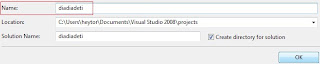







Nenhum comentário:
Postar um comentário